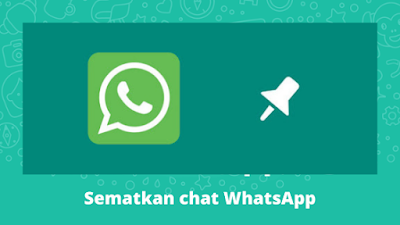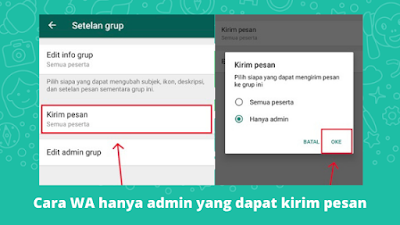Halo, apa saja istilah di WhatsApp atau istilah singkatan di wa dan artinya? Bila kamu masih penasaran dengan arti istilah wa atau singkatan di wa tersebut, yuk simak artikel ini sampai usai melihatnya.
WhatsApp adalah sebuah aplikasi chatting yang begitu populer dan digunakan hampir semua golongan manusia.
WhatsApp ini sama juga dengan aplikasi chatting lainnya yang ada di hp Android dan iPhone, di WhatsApp kamu juga dapat melakukan chatting layaknya sebuah aplikasi chatting, melakukan panggilan video, panggilan suara, berdiskusi di grup, membuat status dan aktivitas menarik lainnya.
Saat menggunakan WhatsApp atau sedang melakukan obrolan dengan teman, pasti kamu sering mendengarkan beberapa istilah atau singkatan-singnkatan.
Terkadang ada beberapa istilah dan singkatan yang membuat kamu bingung apa artinya. Terlebih lagi bila kamu chatting dengan anak gaul, sudah pasti banyak sekali istilah dan singkatan yang dia ketik dan bikin kamu tambah pusing tidak tau arinya.
Bagi kamu yang baru menggunakan WhatsApp atau sudah lama menggunakan WhatsApp namun masih belum tau banyak istilah-istilah dalam WhatsApp, dari pada nanti bikin malu, berikut beberapa istilah di WhatsApp dan artinya lengkap:
Istilah di WhatsApp dan artinya
1. Arti PM di WhatsApp
Arti kata PM di WhatsApp adalah Private Message (pesan pribadi). Isilah PM ini selain banyak digunakan pada sosial media terutama Facebook, ternyata di WhatsApp juga ada yang menggunakan.
Di WhatsApp istilah PM banyak terdapat dalam obrolan grup. Biasanya untuk obrolan yang bersifat rahasia dan tidak ingin diketahui anggota grup lainnya baru dilakukan PM.
2. Arti Join di WhatsApp
Arti kata Join di WhatsApp adalah gabung atau ikut serta.
3. Istilah Japri di WhatsApp
Arti Japri di WhatsApp adalah jaringan pribadi. Agak mirip artinya dengan PM, namun istilah japri ini serting dipakai oleh mereka yang mempromosikan sesuatu produk di story, nah nanti mereka akan menulis kalimat "yang ingin tau lebih lanjut japri ya".
4. Arti Post di WA
Arti Post di WhatsApp adalah posting.
5. Apa arti Beranda WhatsApp
Arti Beranda di WhatsApp adalah halaman muka atau home (halaman rumah).
6. Arti GC di WA
Arti kata GC di WhatsApp adalah gerak cepat. Kata GC ini sering terdapat pada obrolan seseorang di wa untuk menyuruh lawan chatting melakukannya secepat mungkin atau buru-buru. Contoh: "eh gc di tempat biasa", "gc trus ada pengumuman di papan kampus".
7. Arti TC di WA
Arti TC di WhatsApp adalah test chat. Istilah TC di WhatsApp ini hampir mirip dengan "P" atau "Ping". TC sering digunakan untuk memastikan seseorang yang ingin di chat aktif apa kagak (online).
8. Arti PC di WhatsApp
Arti kata PC di WhatsApp adalah personal chat atau chat pribadi. Istilah PC ini mirip dengan PM yaitu ketika sedang melakukan obrolan di grup ingin chat berdua saja karena tidak ingin diketahui anggota grup yang lain.
9. Istilah BC di WhatsApp
Arti istilah BC di WhatsApp adalah broadcast. Yaitu mengirim pesan siaran ke semua kontak wa.
10. Ping
Arti istilah Ping atau P di WhatsApp adalah mirip dengan TC. Biasanya istilah Ping ini sering digunakan seseorang yang ingin memulai obrolan dan ingin memastikan terlebih dahulu apakah orang tersebut aktif.
11. VC
Arti kata VC di WhatsApp adalah video call (panggilan video). Selain di wa, istilah VC ini sering terdapat di Instagram, Facebook, dan media sosial lainnya bila seseorang ingin mengajak panggilan video.
12. VN
Arti VN di WhatsApp adalah voice note (catatan suara/pesan suara). VN atau pesan suara ini biasanya sering digunakan oleh seseorang yang malas mengetik atau buru-huru tidak sempat mengetik. Fitur ini memang mudah sekali digunakan dan langsung terdapat dibagaian bawah halaman chatting wa.
13. P
Arti kata P di WhatsApp adalah Ping. Ping di WhatsApp mirip artinya dengan TC yaitu ingin memastikan terlebih dahulu apakah orang yang ingin di chat tersebut aktif (online).
14. Kirkon
Arti Kirkon di WhatsApp adalah kirim kontak.
Nah itulah beberapa istilah di WhatsApp dan artinya lengkap. Ternyata cukup banyak istilah di WhatsApp ya. Ada istilah yang mudah diketahui artinya dan ada juga istilah yang agak bikin bingung apa artinya.
Bila terdapat istilah-istilah lainnya yang terbaru nanti akan langsung di update kembali pada artikel ini. Namun bila kamu punya istilah dan singkatan lainnya yang sering terdapat di WhatsApp, kamu bisa membagikannya ke kami agar dapat di masukkan juga pada artikel ini.
Lihat juga:
Jangan lupa untuk meninggalkan komentar dibawah bila ada hal lain yang ingin ditanyakan misal istilah lainnya yang tidak terdapat pada artikel ini.
Demikian artikel yang membahas istilah-istilah di WhatsApp dan artinya lengkap. Semoga dapat bermanfaat dan terima kasih.
Artikel lainnya: